Stappen om een Systeemherstel uit te voeren in Windows 11

Als u fouten of crashes ondervindt, volg dan de stappen voor een systeemherstel in Windows 11 om uw apparaat terug te zetten naar een eerdere versie.
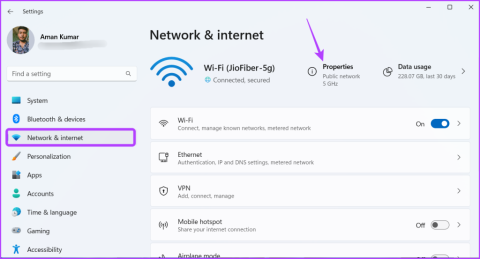
Een netwerkadapter is een essentieel onderdeel dat uw computer met internet verbindt. Inzicht in de prestaties van uw netwerkadapter kan helpen bij het oplossen van verbindingsproblemen of het optimaliseren van uw netwerkverbinding.

Of u nu wilt optimaliseren of meer wilt weten over uw netwerkmogelijkheden, u bent op de juiste pagina beland. Dit bericht deelt snelle manieren om de snelheid van de netwerkadapter op Windows 11 te controleren.
De snelste manier om de snelheid van de netwerkadapter op Windows 11 te controleren is via de app Windows Instellingen. Het goede nieuws is dat de app Instellingen niet alleen de snelheid van de netwerkadapter weergeeft, maar ook informatie biedt over andere verbindingsaspecten, zoals de netwerkband, het MAC-adres en meer. Hier leest u hoe u de verbindingssnelheid van de netwerkadapter kunt controleren met behulp van de app Instellingen.
Stap 1: Druk op de Windows + I-toets om de app Instellingen te openen.
Stap 2: Kies de optie Netwerk en internet in de linkerzijbalk en klik vervolgens op Eigenschappen in het rechterdeelvenster.

Stap 3: U kunt de netwerksnelheid zien naast de optie 'Geaggregeerde verbindingssnelheid (ontvangen/verzenden)'.

Het Configuratiescherm is de centrale hub van een Windows-computer en biedt een breed scala aan functionaliteiten. Van eenvoudige aanpassingen, zoals het personaliseren van uw systeem, tot complexere handelingen, zoals het aanmaken van nieuwe gebruikersaccounts , u kunt het allemaal doen via het Windows Configuratiescherm.
U kunt ook het Configuratiescherm gebruiken om de Ethernet- of Wi-Fi-snelheid te controleren die uw moederbord ondersteunt. Hier leest u hoe u dat doet:
Stap 1: Druk op de Windows-toets om het Startmenu te openen.
Stap 2: Typ Configuratiescherm in de zoekbalk van het Startmenu en druk op Enter.

Stap 3: Klik op de optie 'Netwerk en internet'.

Stap 4: Kies de optie 'Netwerkcentrum'.

Stap 5: Klik op 'Adapterinstellingen wijzigen' in de linkerzijbalk.

Stap 6: Klik met de rechtermuisknop op uw Ethernet- of Wi-Fi-verbinding en kies vervolgens Status in het contextmenu.

U kunt de snelheid van uw netwerkadapter controleren naast het veld Snelheid.

Als u een ervaren Windows-gebruiker bent en liever met opdrachtregelprogramma's werkt, kunt u deze gebruiken om de snelheid van de netwerkadapter op Windows 11 te controleren. Volg deze instructies om de snelheid van uw Ethernet- of Wi-Fi-interface te controleren met behulp van de opdrachtprompt:
Stap 1: Open het Startmenu, typ Opdrachtprompt in de zoekbalk en klik vervolgens op de optie Als administrator uitvoeren in het rechterdeelvenster.

Stap 2: Typ in het verhoogde opdrachtpromptvenster de volgende opdracht en druk op Enter.
netsh wlan show interfaces
Stap 3: Controleer de velden Ontvangstsnelheid (Mbps) en Transmissiesnelheid (Mbps) om de verbindingssnelheid van uw netwerkadapter te kennen.

Net als de opdrachtprompt kunt u Windows PowerShell gebruiken om informatie te krijgen over de snelheid van uw netwerkadapter. Hier is hoe:
Stap 1: Start het Startmenu, typ Windows PowerShell in de zoekbalk en kies vervolgens de optie Als administrator uitvoeren in het rechterdeelvenster.

Stap 2: Typ in het verhoogde PowerShell-venster de volgende opdracht en druk op Enter.
Get-NetAdapter | select interfaceDescription, name, status, linkSpeed
Nadat de opdracht is uitgevoerd, ziet u zowel de Ethernet- als de Wi-Fi-adapter van uw computer. Controleer de verbindingssnelheid van uw netwerkadapter in de LinkSpeed-kolom.

Waarom is mijn netwerkadapter zo traag Windows 11?
Er kunnen verschillende redenen zijn waarom de snelheid van uw netwerkadapter laag is, maar netwerkcongestie komt vaak als voornaamste boosdoener naar voren. Dit gebeurt wanneer meerdere apparaten tegelijkertijd hetzelfde netwerk gebruiken. Ook kunnen verouderde netwerkstuurprogramma's, softwareconflicten, hardwareproblemen en achtergrondprocessen of malware bijdragen aan het vertragen van uw netwerkadapter.
Hoe kan ik de netwerkadapter resetten in de opdrachtprompt?
Het is heel eenvoudig om uw netwerkadapter opnieuw in te stellen met behulp van de opdrachtprompt. Druk eenvoudigweg op de Windows + S-sneltoets om het Start-menu te openen, typ de opdrachtprompt en kies Als administrator uitvoeren in het rechterdeelvenster. Typ vervolgens in het verhoogde opdrachtpromptvenster netsh winsock reset en druk op Enter om uw netwerkadapter opnieuw in te stellen.
Mogelijk bezoekt u een website van een derde partij om onze verbindingssnelheid te controleren. Maar heeft u zich ooit afgevraagd welke maximale snelheid uw netwerkadapter ondersteunt? Als u de snelheid van de netwerkadapter op Windows 11 wilt controleren, kunt u dat doen met behulp van de bovenstaande methoden.
Als u fouten of crashes ondervindt, volg dan de stappen voor een systeemherstel in Windows 11 om uw apparaat terug te zetten naar een eerdere versie.
Als je op zoek bent naar de beste alternatieven voor Microsoft Office, zijn hier 6 uitstekende oplossingen om mee aan de slag te gaan.
Deze tutorial laat zien hoe je een snelkoppeling op je Windows-bureaublad kunt maken die een opdrachtprompt opent naar een specifieke maplocatie.
Wil je niet dat anderen toegang hebben tot je computer terwijl je weg bent? Probeer deze efficiënte manieren om het scherm te vergrendelen in Windows 11.
Ontdek verschillende manieren om een beschadigde Windows-update te repareren als uw apparaat problemen ondervindt na het installeren van een recente update.
Heb je moeite om uit te vinden hoe je een video als schermbeveiliging kunt instellen in Windows 11? We onthullen hoe je dit kunt doen met behulp van gratis software die ideaal is voor meerdere video-bestandsformaten.
Word je geërgerd door de Verteller functie in Windows 11? Leer hoe je de vertellerstem op verschillende eenvoudige manieren kunt uitschakelen.
Het beheren van meerdere e-mailinboxen kan een lastige taak zijn, vooral als je belangrijke e-mails in beide inboxen ontvangt. Dit artikel legt eenvoudige stappen uit om Microsoft Outlook met Gmail te synchroniseren op PC en Apple Mac apparaten.
Hoe de versleutelde bestandssysteemfunctie in Microsoft Windows in te schakelen of uit te schakelen. Ontdek de verschillende methoden voor Windows 11.
Als je toetsenbord dubbel spaties invoert, herstart je computer en maak je toetsenbord schoon. Controleer dan je toetsenbordinstellingen.







